von Ashwin am 09. November 2021 in Windows-Software – Keine Kommentare
Windows 11 zeigt die Taskleiste auf allen angeschlossenen Monitoren an, zeigt jedoch nicht den Taskleistenbereich an. Das Betriebssystem zeigt es nur auf dem Bildschirm an, der als primärer Monitor in der App Einstellungen eingestellt ist.
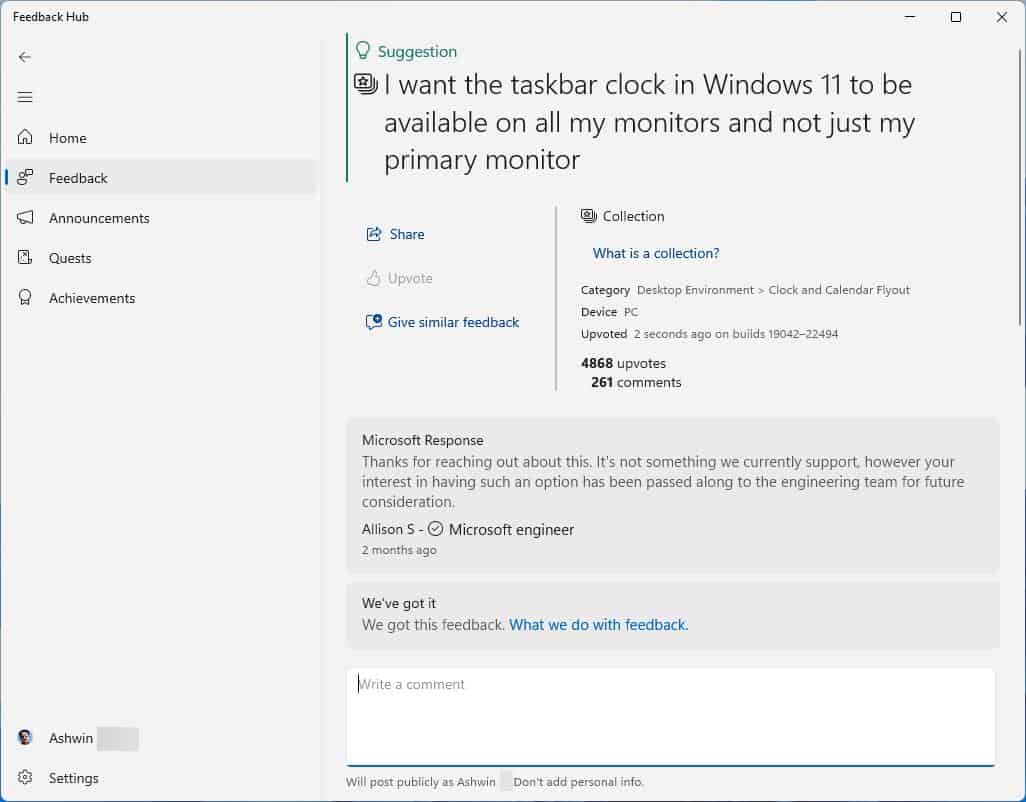
Die anderen Symbole abgesehen davon, ist die Uhr vielleicht das unschätzbarste Gut. Es überrascht daher nicht, dass eine der am häufigsten von Mitgliedern des Windows-Insider-Programms nachgefragten Funktionen die Aufnahme einer Uhr in die Taskleiste von sekundären Monitoren ist. Die zurückhaltende Reaktion von Microsoft auf die Anfrage hat die Benutzer frustriert. Die gute Nachricht ist, dass Sie nicht warten müssen, bis Microsoft Ihnen hierfür eine Lösung bereitstellt.
ElevenClock ist ein benutzerfreundliches Open-Source-Tool, das der Taskleiste Ihres sekundären Monitors eine Uhr hinzufügt. Da es in Explorer integriert ist, um auf den Taskleistenbereich zuzugreifen, ist dies natürlich keine portable Software.
WERBUNG
Laden Sie die Setup-Datei aus dem GitHub-Repository des Projekts herunter und installieren Sie das Programm. Dadurch wird eine Uhr in der Taskleiste Ihres sekundären Monitors angezeigt.

Wenn Sie mehr als 2 Monitore haben, wird die Uhr auf allen Bildschirmen angezeigt. Ich kann dies nicht überprüfen, da ich nur 2 Bildschirme habe, aber Benutzer auf der Problemseite des Projekts sagen, dass es mit ihren Multi-Monitor-Setups funktioniert. Es folgt Ihren aktuellen Windows-Zeit- und Formateinstellungen.
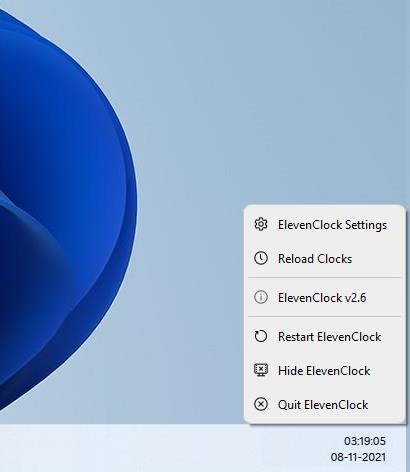
WERBUNG
Um auf die Benutzeroberfläche zuzugreifen, klicken Sie mit der rechten Maustaste auf die Uhr auf Ihrem sekundären Monitor und wählen Sie ElevenClock-Einstellungen. Sie können optional automatische Updates aktivieren, wenn Sie automatische Updates bevorzugen. Die Uhr wird ausgeblendet, wenn der Vollbildmodus aktiv ist, sodass Sie beim Spielen, Ansehen eines Videos usw. nicht im Weg sind. Wenn Sie jedoch die Uhr über dem Vollbildinhalt anzeigen möchten, gibt es ist eine Einstellung, die Sie interessieren könnte.
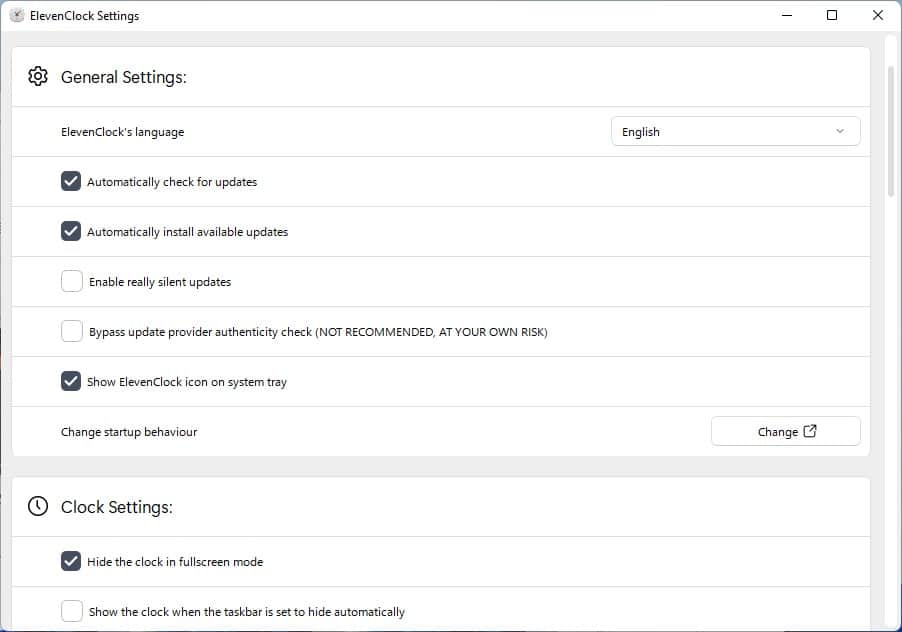
Wenn Sie Stellen Sie die Taskleiste so ein, dass sie automatisch ausgeblendet wird, Windows 11 wird auch die Uhr ausblenden. ElevenClock ermöglicht die Anzeige der Uhr auch bei ausgeblendeter Taskleiste, die Einstellung dafür ist standardmäßig deaktiviert. Wenn Sie die Uhr lieber am linken Bildschirmrand haben möchten, können Sie dies auch tun. Das Programm unterstützt helle und dunkle Themen und Sie können es erzwingen, schwarzen oder weißen Text zu verwenden, um einen Kontrast zu Ihren Themenfarben zu bilden.
WERBUNG
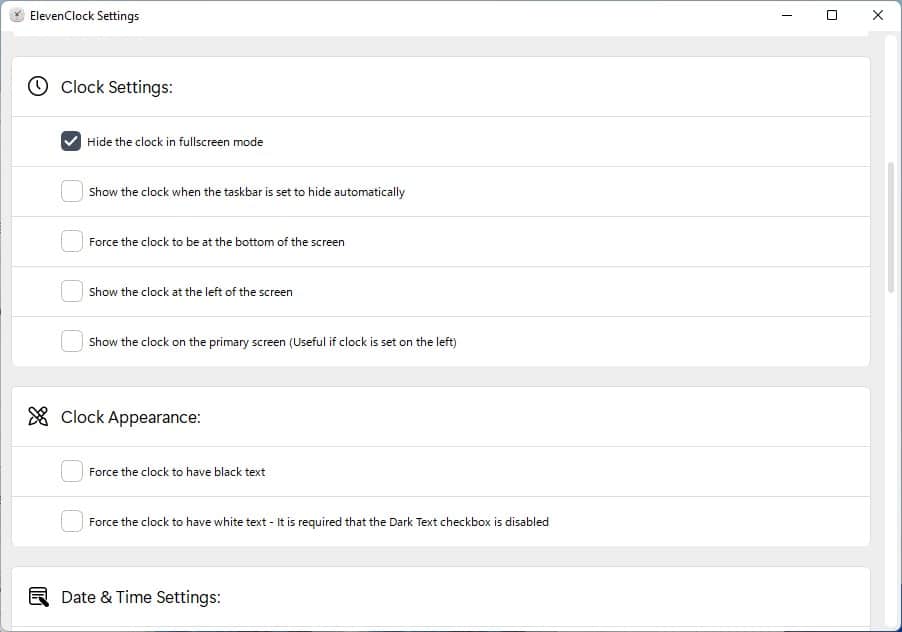
ElevenClock zeigt die Sekunden, Datum und Uhrzeit auf der Uhr. Sie können diese Elemente deaktivieren, wenn Sie sie nicht hilfreich finden. Die Uhr von Windows 11 sagt Ihnen nicht, welcher Tag oder in welcher Woche wir uns befinden. Obwohl diese Dinge vielleicht als Nischen angesehen werden, finde ich es gut, dass ElevenClock beide Optionen unterstützt.

Das Programm wird so eingestellt, dass es beim Start von Windows ausgeführt wird. Sie können dieses Verhalten über die Windows-Apps > Startoptionen.
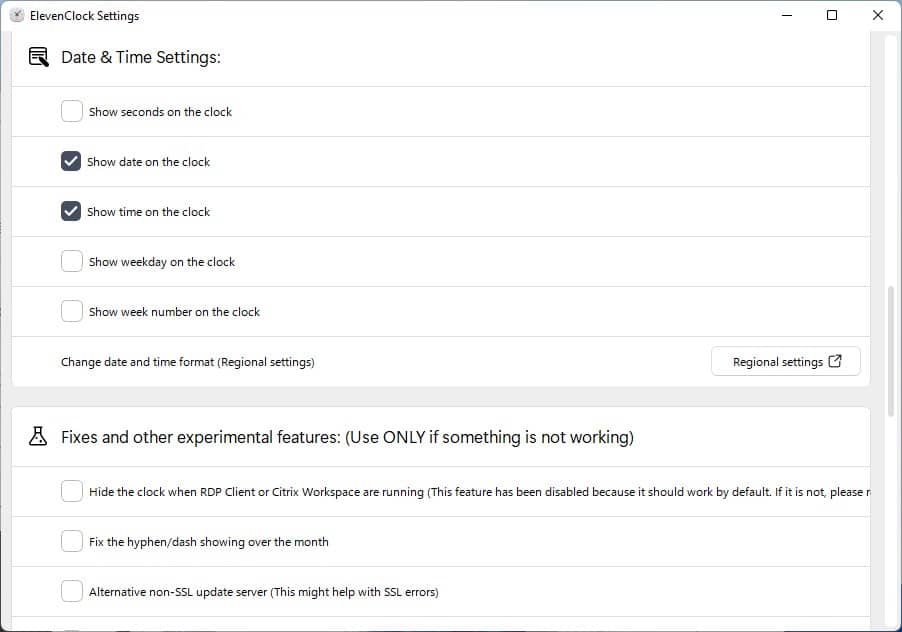
Es gibt ein paar Dinge, die Sie beachten sollten. Wenn Sie mit der linken Maustaste auf die ElevenClock-Taskleiste klicken, wird das Zeit/Kalender/Action Center angezeigt Panel nur auf dem primären Bildschirm. Sie können damit nicht von jedem Bildschirm aus auf diese Systembereiche zugreifen, dasselbe gilt für den Taskleistenbereich und die darin enthaltenen Symbole, einschließlich der Verknüpfungen für die Schnelleinstellungen.
WERBUNG